OrCAD是一款强大的原理图绘制软件,最强大的功能莫过于其CIS数据库功能可以实现对本地元件数据库的管理,把元件各类属性固定下来,在新绘制时直接选择元器件特等属性放置,不必再进行参数和封装的更改,直接通过Review调用,下面介绍OrCAD Capture CIS与Access数据库的配置,CIS大多使用微软Access的mdb数据库。
1.首先必须安装Microsoft Office的Access软件,Word、Excel等都比较常用,大家都安装的比较多,Access没有使用到的,要重新安装下;
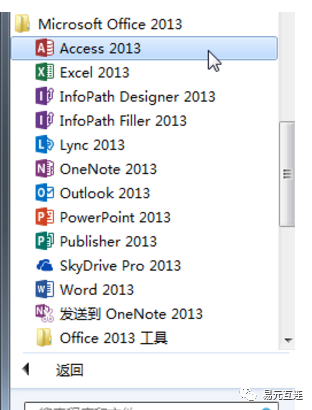
2.Access的mdb文件制作,不再说明,打开mdb文件,确认下原理图的库文件library.obl文件放在E:\lib的文件夹内,如下图所示;
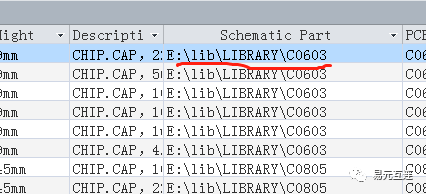
3.打开C:\Windows\SysWOW64的odbcad32.exe文件,点击系统 DSN选项;
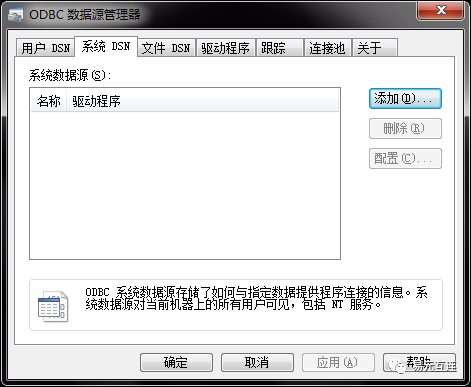
4.点击添加,选择Microsoft Access Driver(*.mdb)后,点击完成;
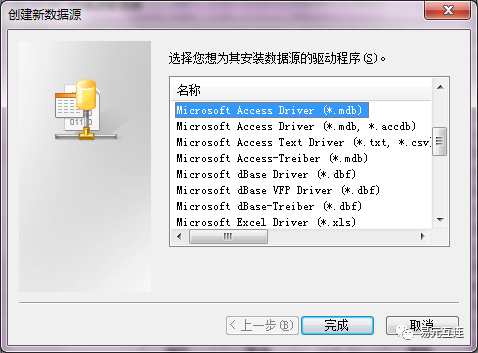
5. 设置数据源名称和说明,然后点击选择;
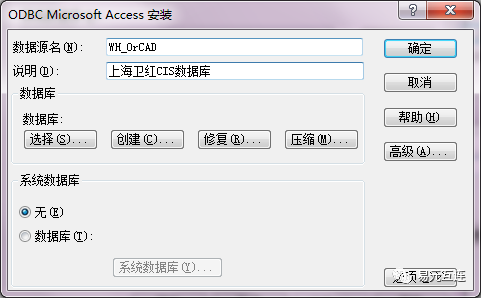
6. 选择Access数据库的mdb文件,点击确定;
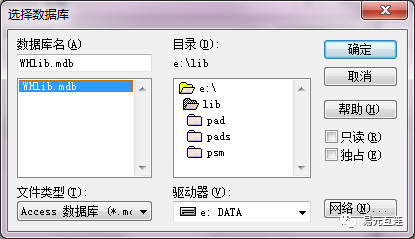
7. 其他不用选择,继续点击确定;

8. 添加已经完成,可以点击确定;
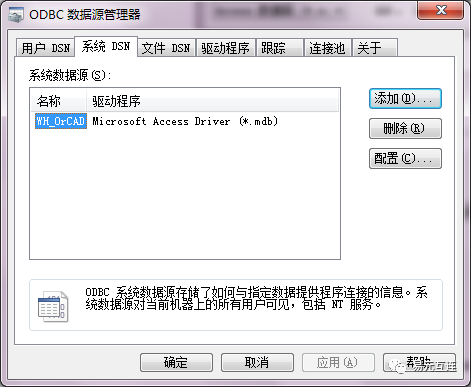
9.用Capture CIS 打开一个OrCAD文件,
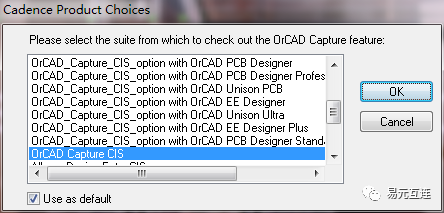
如果不是Capture CIS打开的也没关系,直接点击主菜单File,选择Change Product...,切换到Capture CIS就可以了。
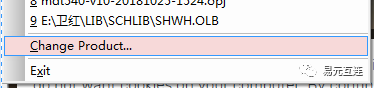
10. 点击Options,选择CIS Configuration...
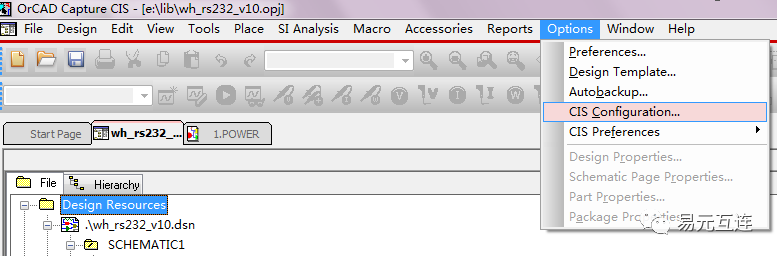
11.点击New...
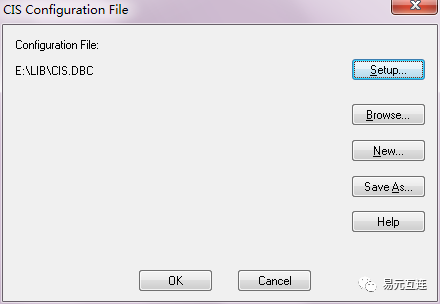
12、点击下一步
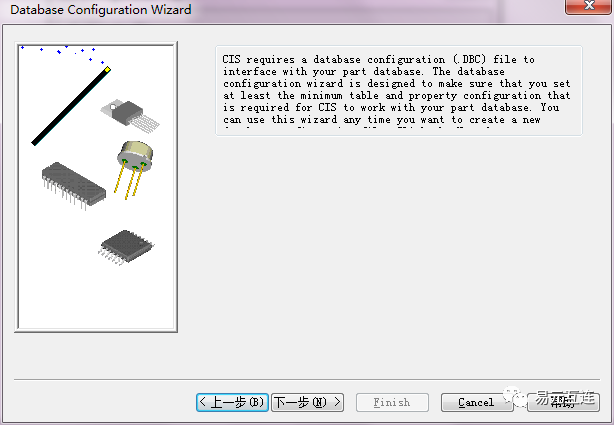
13、选择之前在odbcad32安装好的数据库WH_OrCAD,点击下一步;
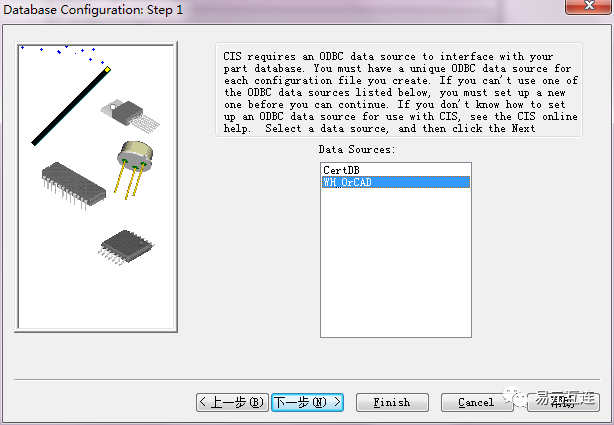 14、选择数据库中的表格,Access 数据表中器件根据分类有几个不同的器件类型,这一步,我们需要确定中心库中将读入哪些器件类型,全部勾选后点击下一步;
14、选择数据库中的表格,Access 数据表中器件根据分类有几个不同的器件类型,这一步,我们需要确定中心库中将读入哪些器件类型,全部勾选后点击下一步;
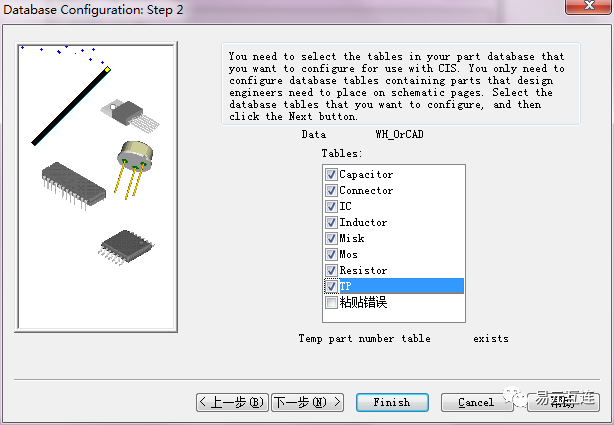
15、有8个步骤,确定原理图元件属性与CIS数据库对应关系,后续7个也直接下一步就可以了;
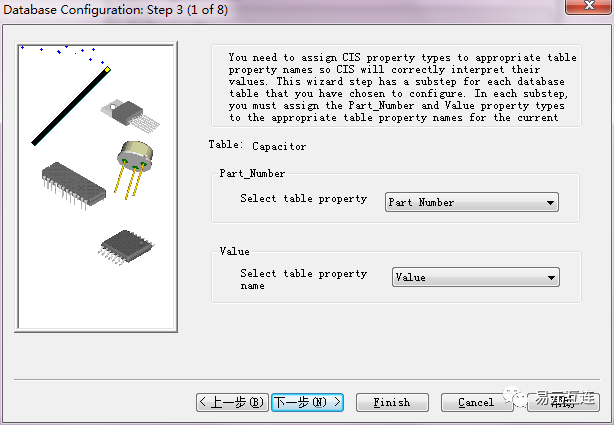
16、有8个步骤,将CIS数据库属性分配到元件库中,后续7个也直接下一步就可以了;
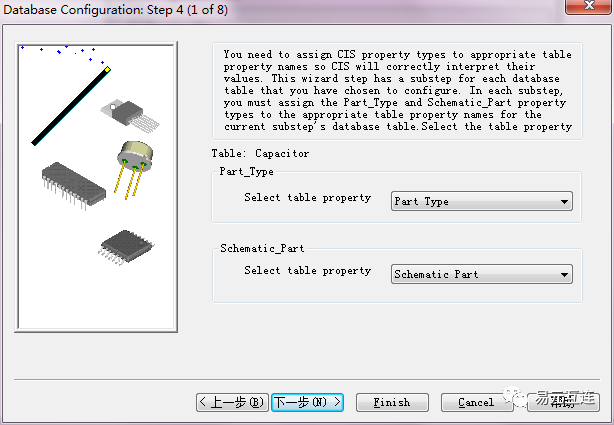
17、有8个步骤,选择元件的封装和PSPICE模型,只选择PCB Footprint就可以了,仿真模型用的不多,后续7个也直接下一步就可以了;
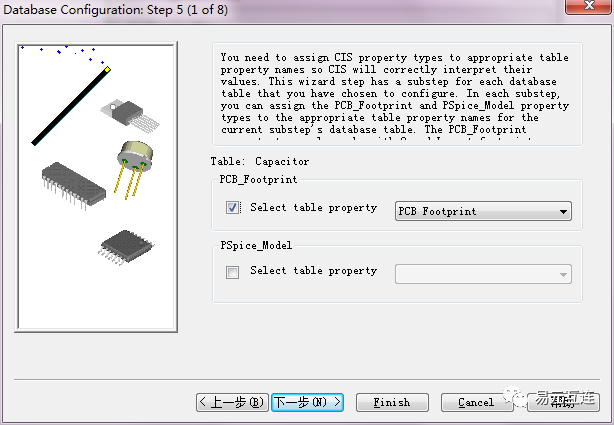
18.将CIS属性传输到设计中去,当Access数据库的mdb文件更新时,元件的
Footprint、Value等属性都可以跟着同步更新,点击下一步;
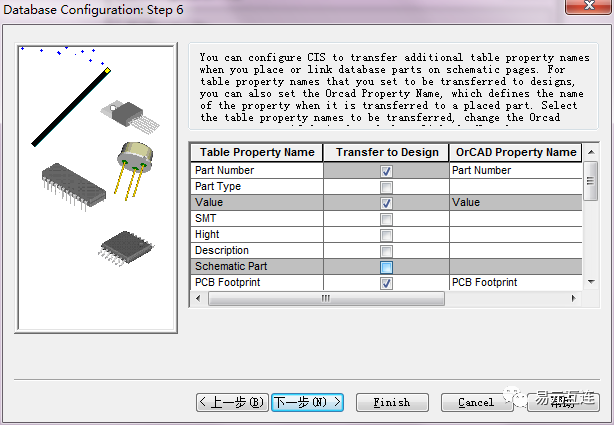
19.使用Inernet的就选择ICA Properties;不使用就选择 No ICA Properties
,一般选择无ICA属性的,点击下一步;
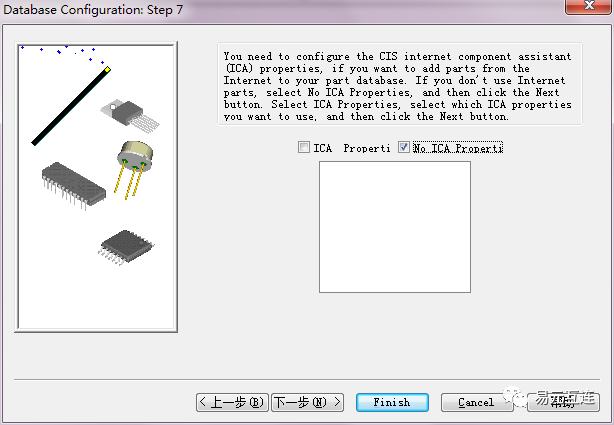
20.选择可以在元件数据表中可以review的属性,点击下一步;
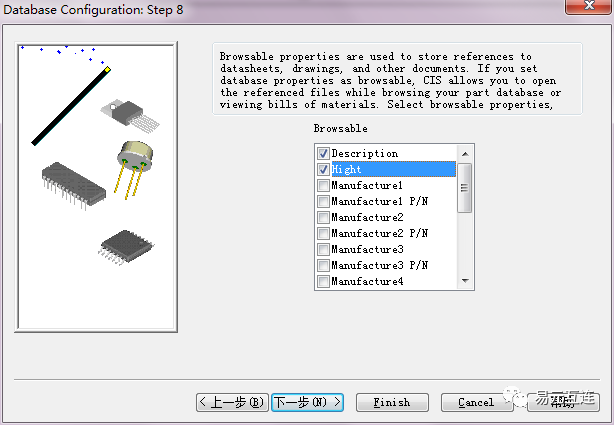
21.设置属性的可见性,点击下一步;
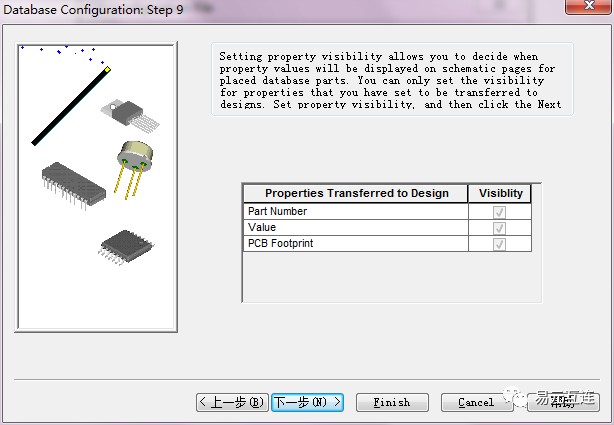
22.选择通过关键属性查询来找到元件,可以选一个或多个,点击Finish,完成设置;
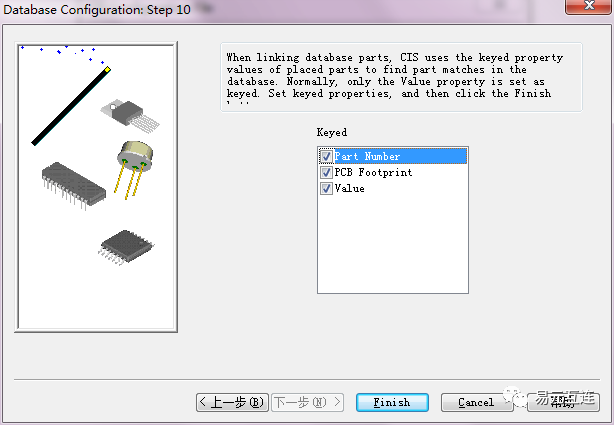
23.CIS数据库预览,点击确定;
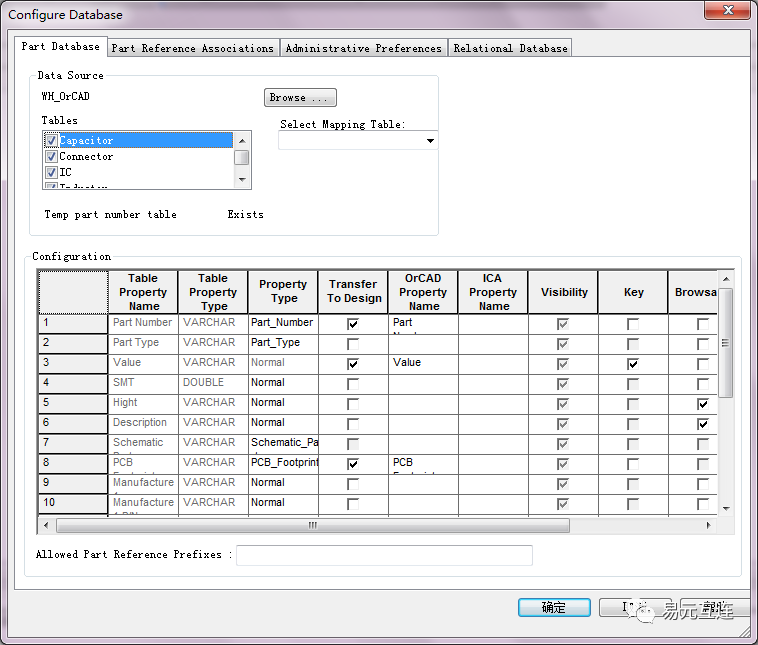
24.保存设置的DBC文件,点击保存;
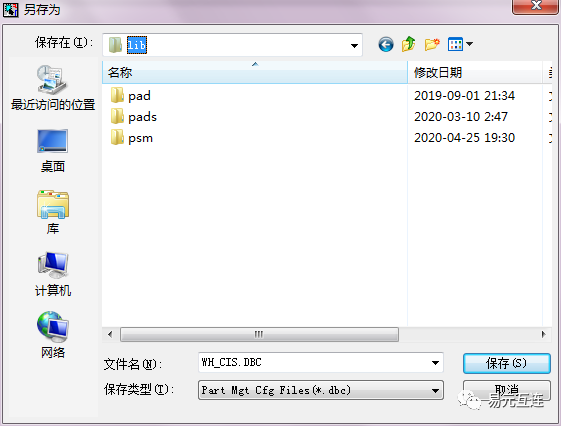
25.设置的DBC文件成功,点击OK;
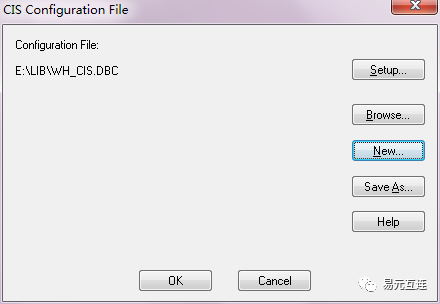
26、打开原理的Page页面,进入Place>Database Part;
 27、进入CIS Explorer后,可以根据value值来查找电容、电阻等,在右侧可以revew出原理图的Part;
27、进入CIS Explorer后,可以根据value值来查找电容、电阻等,在右侧可以revew出原理图的Part;
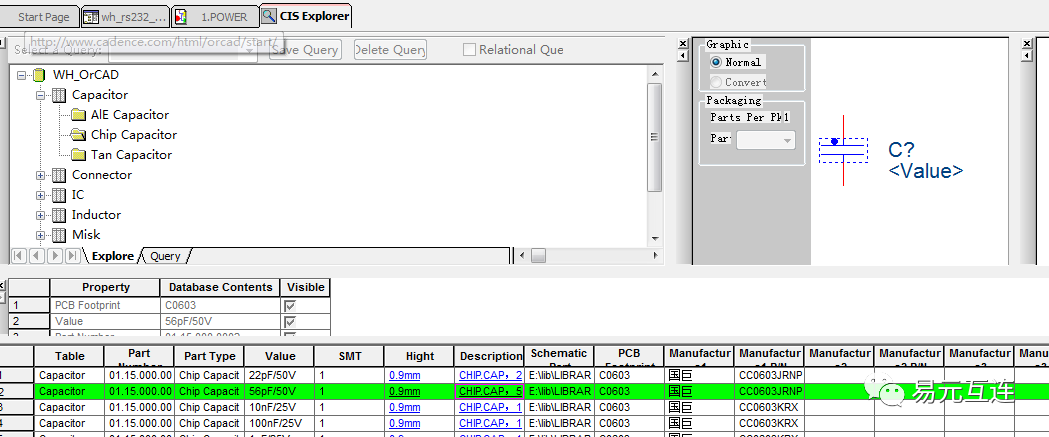
28、选中元件后,右键选择Place Database Part...,可以将元件的Part直接调出到Page内;
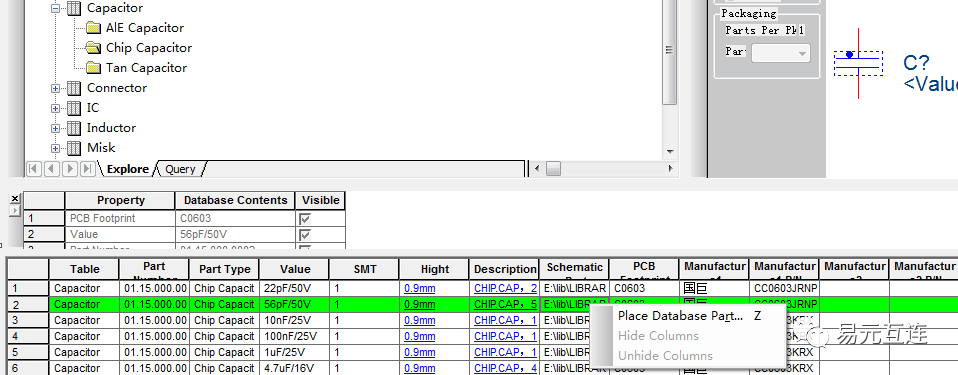
CIS的Access数据库维护和更新需要很多、很细致的工作量,新引入一颗物料,mdb文件就要更新,制作原理图时随时也要CIS更新,与数据库保持一致,需要很多人力来维护,因此一般在规模大的公司才引用CIS数据库,使用CIS数据库极大方便后期的BOM制作和物料管理。





















 1045
1045











 被折叠的 条评论
为什么被折叠?
被折叠的 条评论
为什么被折叠?








